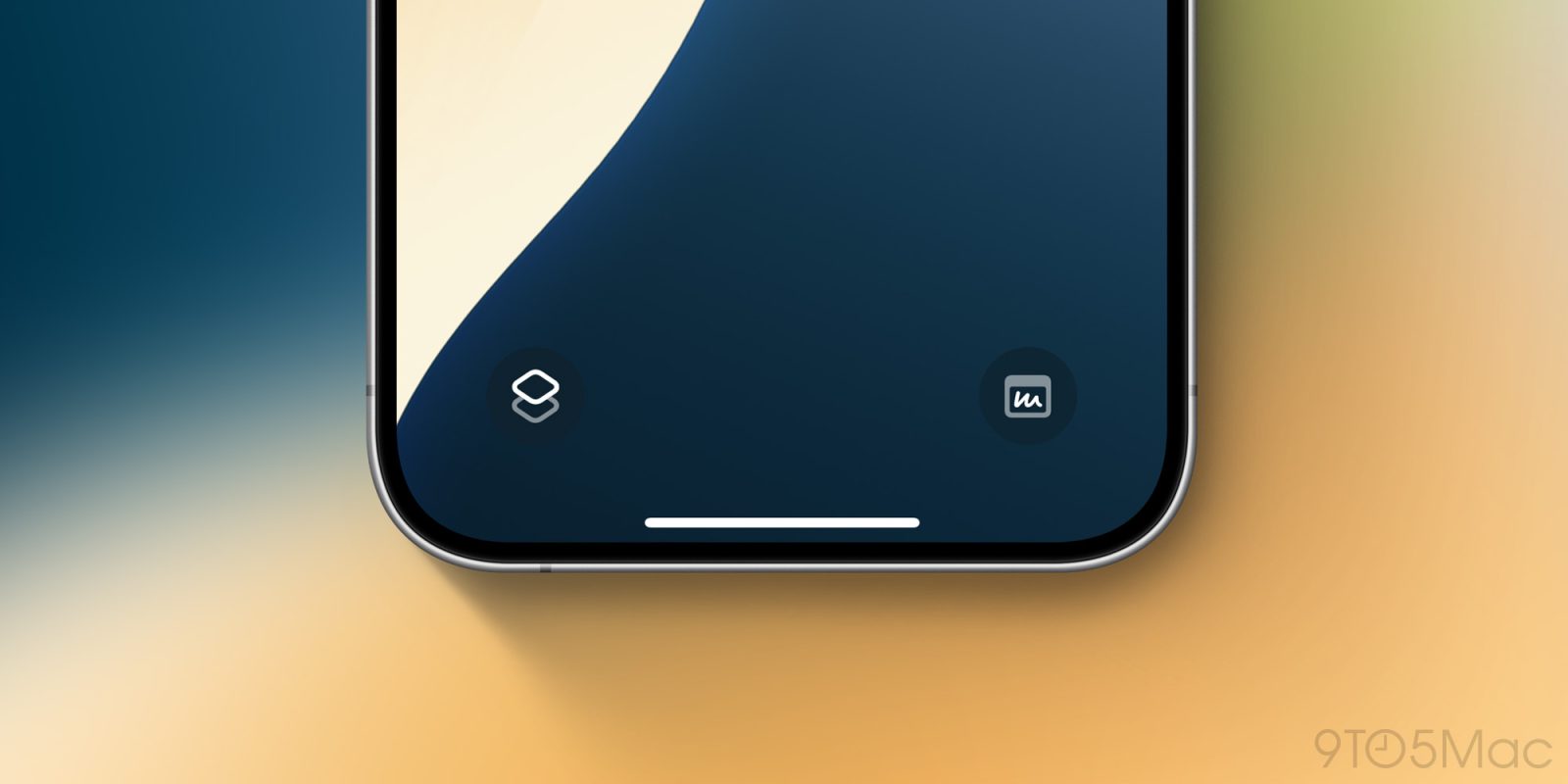
iOS 18 سفارشی سازی بیشتری از همیشه ارائه می دهد و یکی از گزینه های جدید، امکان تغییر کنترل های قفل صفحه در آیفون است. بیش از 50 گزینه برای تعویض چراغ قوه و دکمه های دوربین وجود دارد. اما یک ترفند به شما امکان دسترسی تقریباً نامحدود را می دهد. در اینجا نحوه تغییر دکمه های قفل صفحه همراه با برخی نکات و ترفندهای مرتبط آورده شده است.
گزینه جدید iOS 18 برای تغییر کنترلهای قفل صفحه به شما امکان میدهد دکمههای پایینی را برای همه چیز از راهاندازی برنامهها تا ویژگیهای دسترسی، تغییر تنظیمات و موارد دیگر تغییر دهید.
با این حال، قوی ترین و منعطف ترین راه برای استفاده از سفارشی سازی صفحه قفل جدید، قرار دادن یک دکمه میانبر برای یک یا هر دو کنترل است.
این بدان معنی است که می توانید به طور مؤثر دکمه ای برای انجام هر کاری که فکرش را بکنید با برنامه Shortcuts ایجاد کنید.
انعطاف پذیری کنترل قفل صفحه نمایش جدید، افزودنی عالی به ویجت های صفحه قفل و دکمه اکشن آیفون 15 پرو/مکس است.
نحوه تغییر کنترل های قفل صفحه در آیفون در iOS 18
- مطمئن شوید که iOS 18 بتا را روی آیفون خود اجرا می کنید (راهنمای کامل)
- فشار طولانی روی صفحه قفل آیفون شما
- روی Customize ضربه بزنید زیر صفحه قفلی که می خواهید تغییر دهید
- اکنون روی صفحه قفل ضربه بزنید
- روی نماد چراغ قوه یا دوربین ضربه بزنید برای حذف آنها
- اکنون روی نماد + ضربه بزنید برای اضافه کردن یک کنترل صفحه قفل جدید
- روی Done ضربه بزنید در گوشه سمت راست بالا برای تنظیم کنترل های جدید خود
- برای کسانی که آیفون 15 پرو/مکس با دکمه اکشن دارند، میتوانند یکی را پیدا کنند گزینه کنترل های جدید در Settings > Action Button که شامل بسیاری از گزینه های جدید دکمه قفل صفحه است
- اگر همچنان میخواهید به دوربین دسترسی سریع داشته باشید اما میخواهید دکمه قفل صفحه دوربین را تغییر دهید، همیشه میتوانید با کشیدن انگشت از راست به چپ آن را فوراً راهاندازی کنید (یا دکمه اکشن خود را برای دوربین iPhone 15 Pro/Max برنامهریزی کنید).
تغییر کنترلهای قفل صفحه در آیفون به این صورت است:
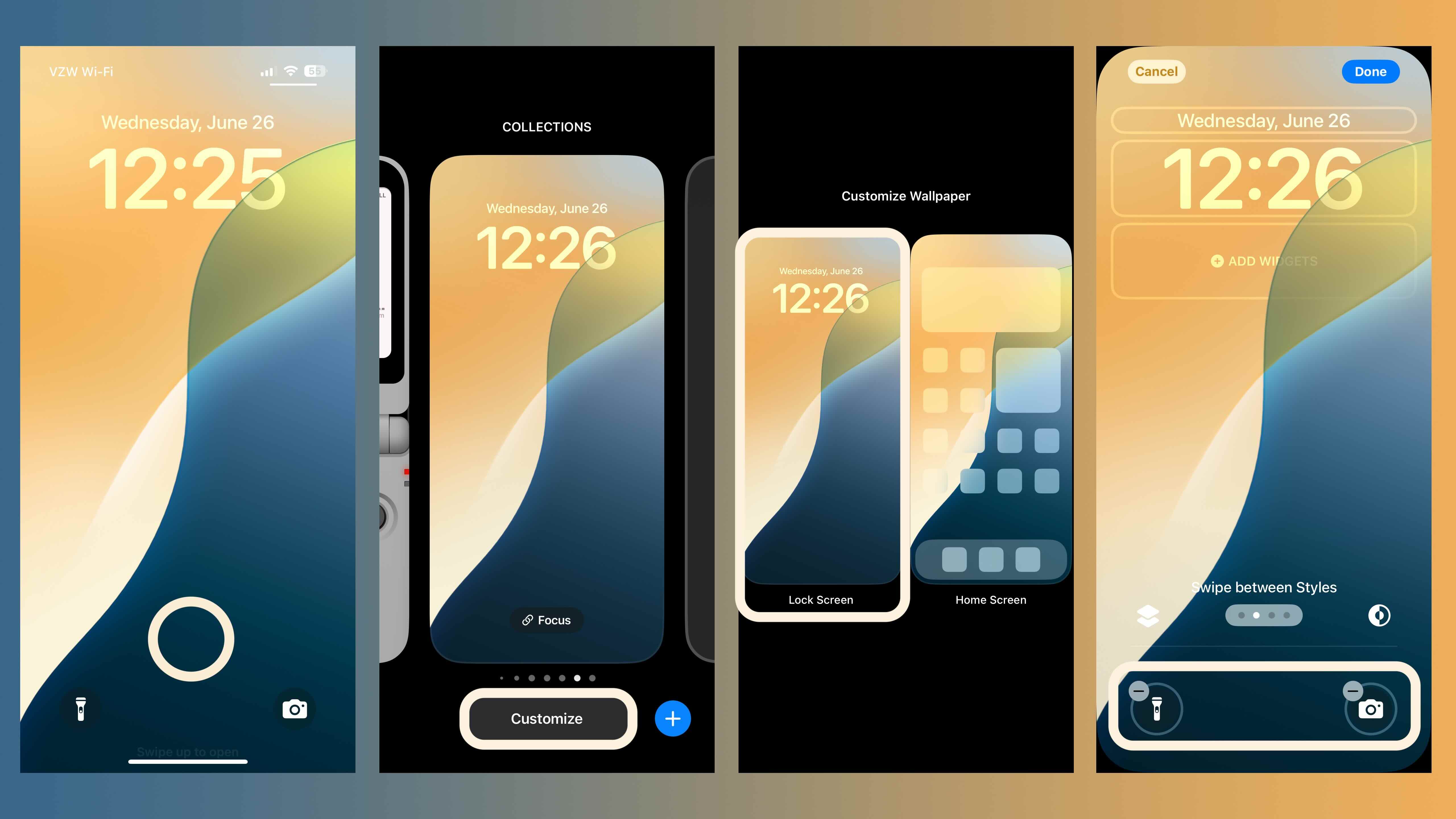
پس از ضربه زدن روی چراغ قوه و دوربین با نماد منهای، می توانید برای افزودن دستورات جدید خود، روی نماد + ضربه بزنید.
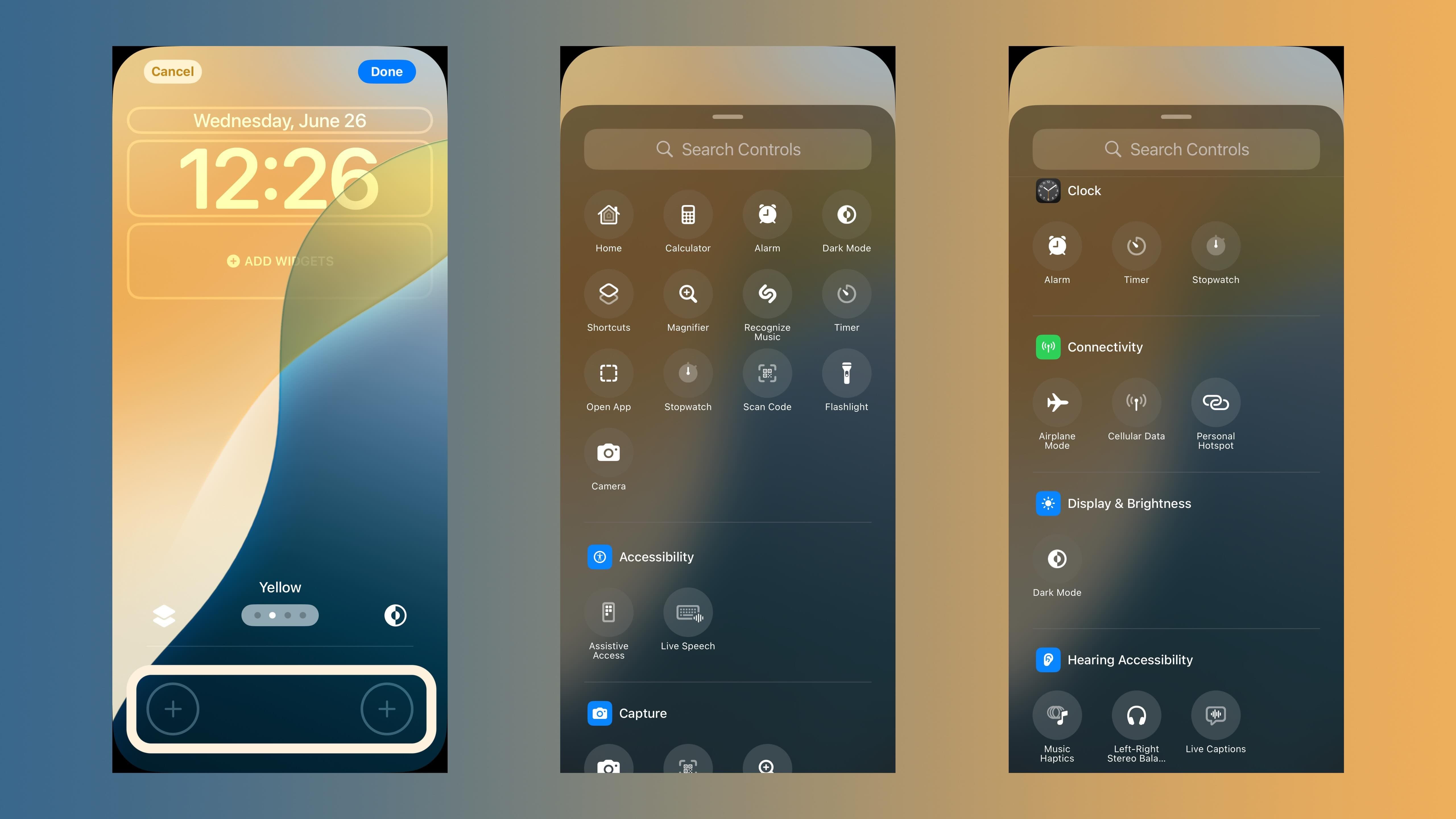
می توانید تمام 61 گزینه را مرور کنید یا از نوار جستجوی مفید در بالا استفاده کنید.
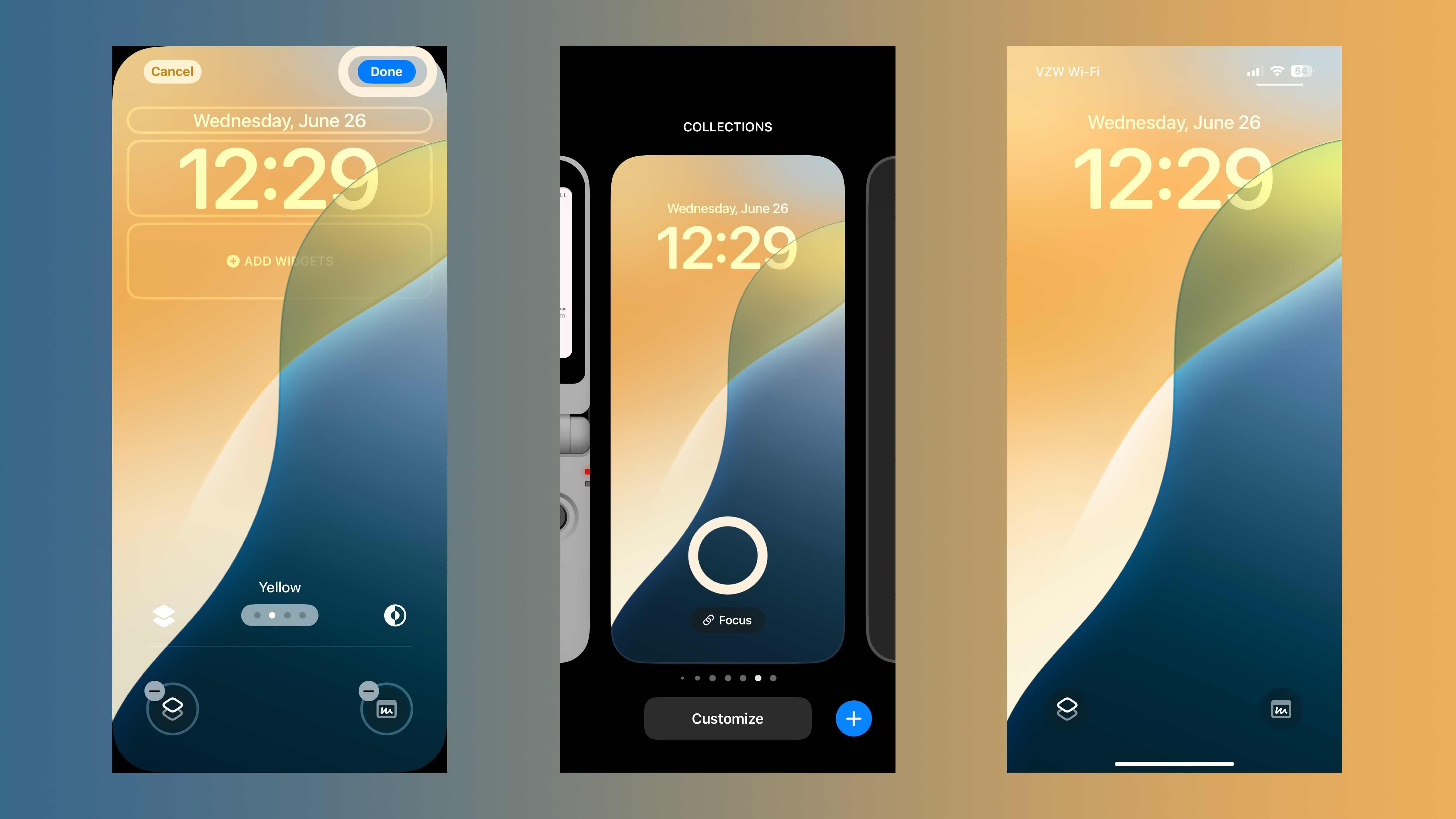
پس از انتخاب، روی Done در گوشه بالا سمت راست ضربه بزنید، سپس برای آخرین بار روی صفحه قفل ضربه بزنید، آماده هستید!
از اینکه راهنمای ما را در مورد نحوه تغییر دکمه های صفحه قفل در آیفون در iOS 18 مطالعه کردید متشکریم!
درباره iOS 18 بیشتر بدانید:
FTC: ما از لینک های وابسته به صورت خودکار و درآمدزا استفاده می کنیم. بیشتر.
